怎样把微信聊天记录的内容转移到新手机上?以下内容主要是在电子数码产品中针对遇上怎么迁移微信聊天记录等问题,我们该怎么处理呢。接下来就让我们来一起来看看吧,希望能帮你解决到相关问题。
怎样把微信聊天记录的内容转移到新手机上
步骤1、打开微信,选择“我”,选择“设置”。
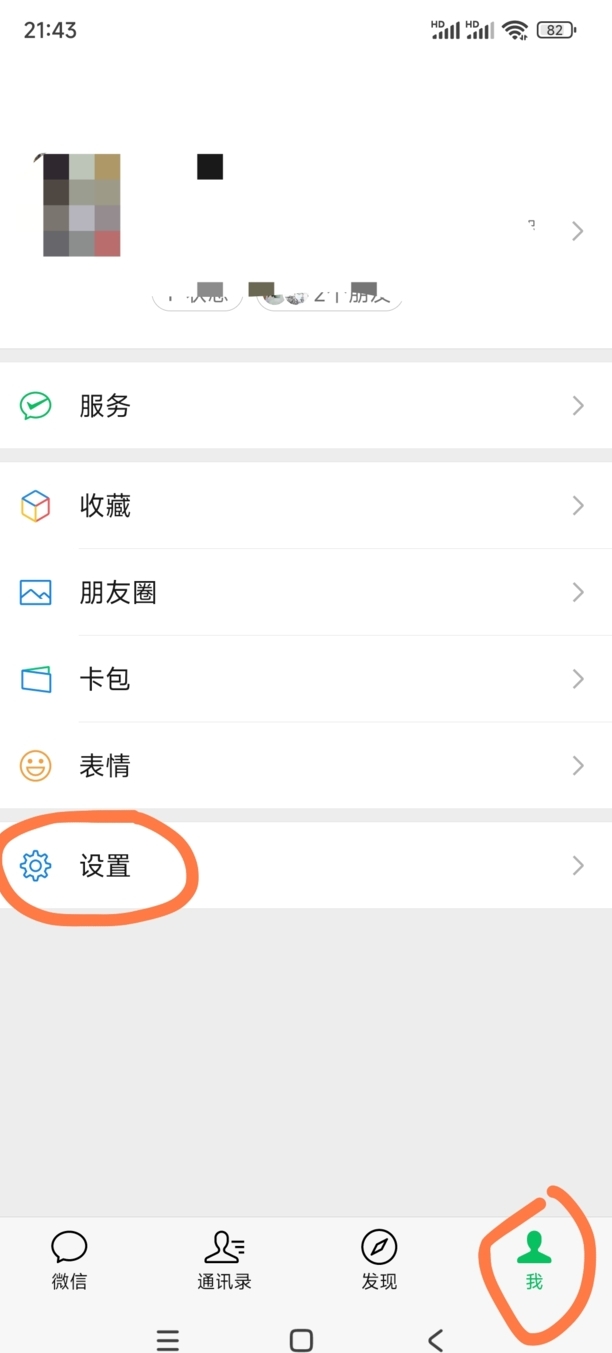
步骤2、选择“聊天”。
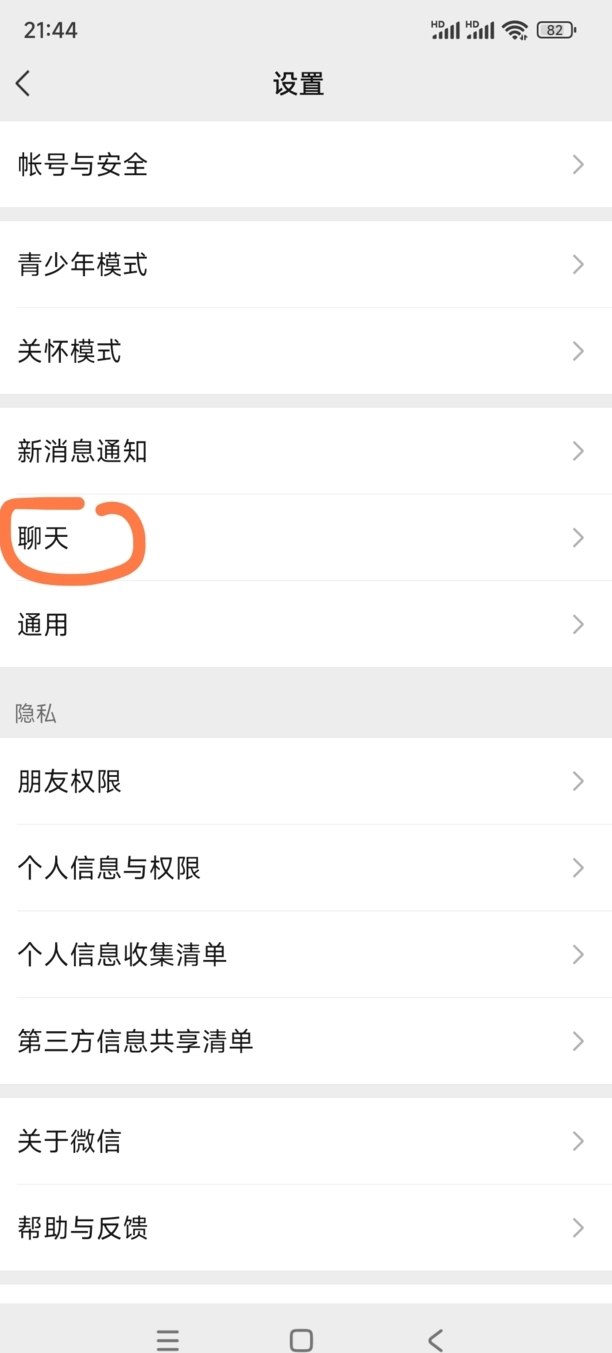
步骤3、选择“聊天记录迁移与备份”。
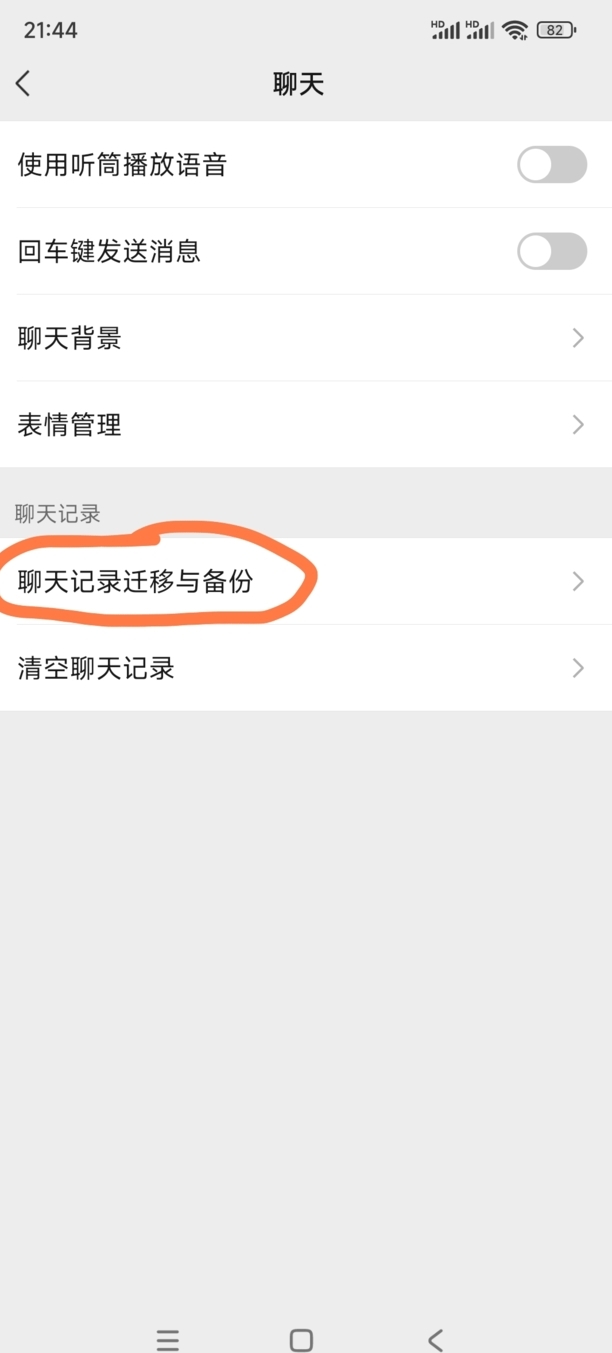
步骤4、选择“迁移”。
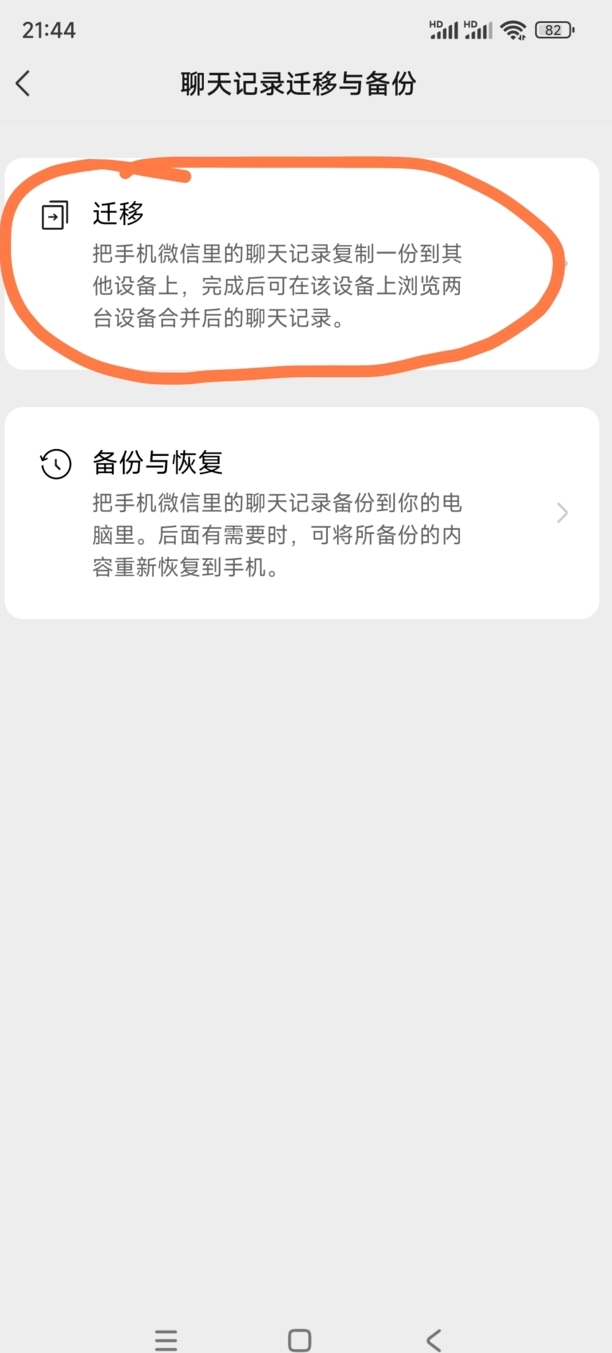
步骤5、选择“迁移到手机/平板微信”。

步骤6、点击“选择需要迁移的聊天”。
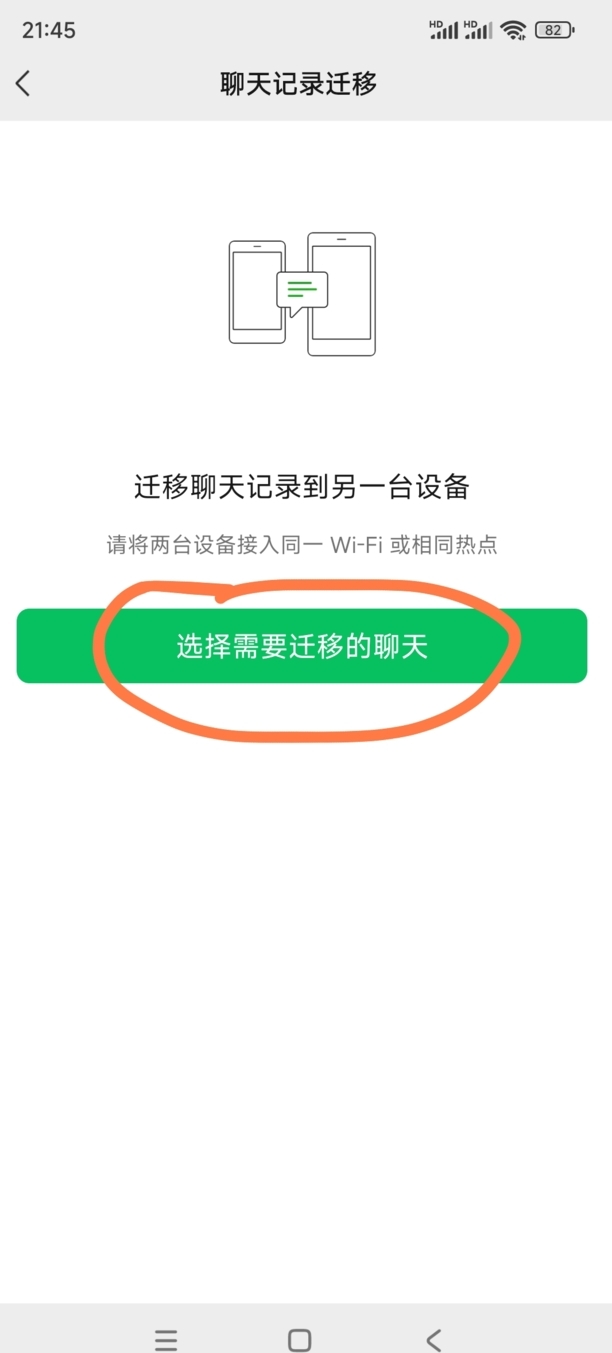
步骤7、然后就可以根据实际需要进行迁移了。
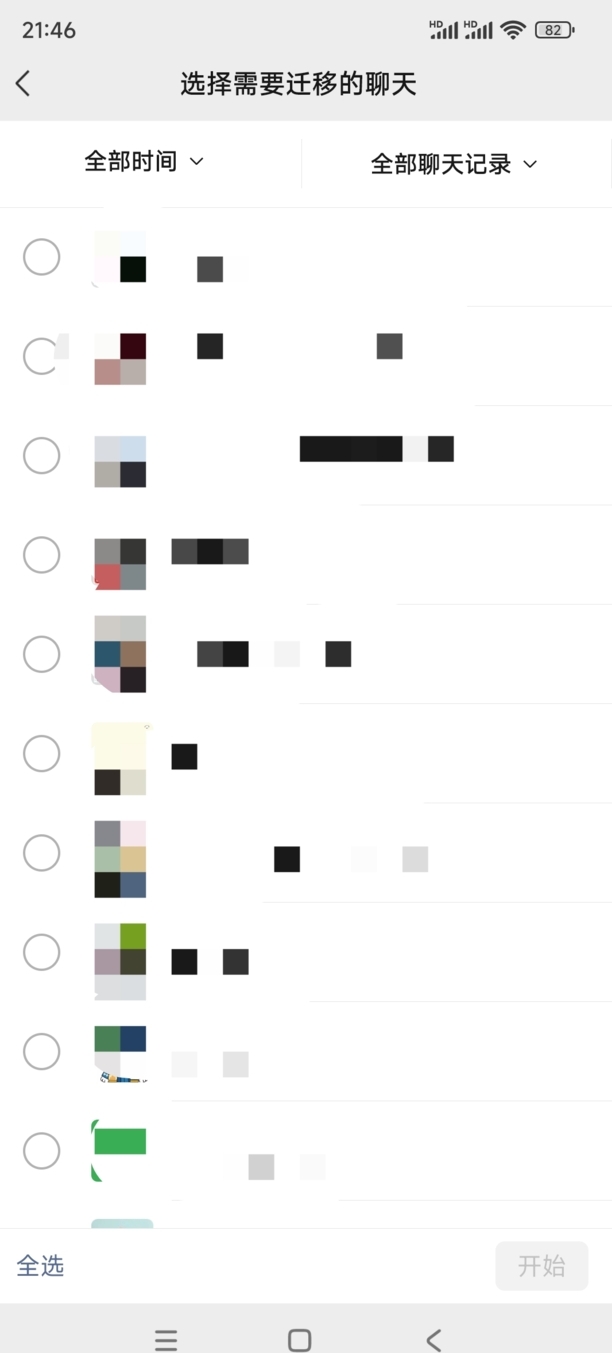
怎么迁移微信聊天记录
步骤一:微信作为现在最火的社交app之一,有着许多便利的功能,很多朋友会将微信作为办公软件来使用,并不知道微信还有聊天记录迁移的功能,本期我就教大家如何将微信聊天记录迁移;
步骤二:首先我们将微信打开,点击右下角的【我】,然后选择【设置】;
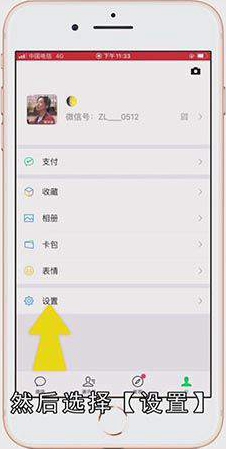
步骤三:点开之后,我们选【通用】;
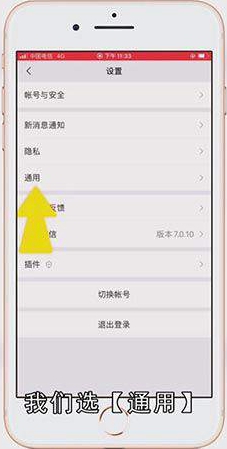
步骤四:接着,我们选择【聊天记录备份与迁移】;
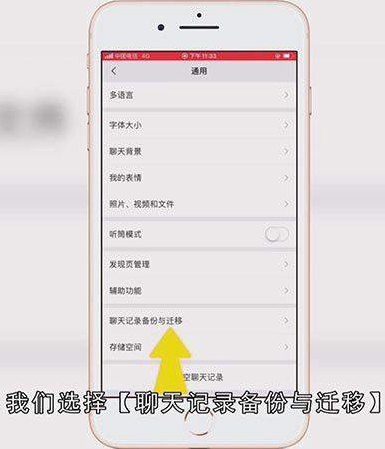
步骤五:选择【迁移聊天记录到另一台设备】,或【备份聊天记录到电脑】即可;
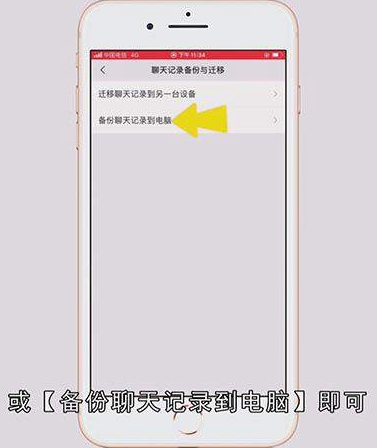
步骤六:怎么样,是不是很简单,本期视频的内容就是这些,感谢大家的观看。
总结
本图文教程演示机型:iPhone se2,适用系统:iOS 14.3,软件版本:微信7.0.22;以上就是关于怎么迁移微信聊天记录的全部内容,希望本文的介绍能帮你解决到相关问题,如还需了解其他信息,请关注本站其他相关信息。
